Microsoft Wordでブックマークを作成、挿入、移動する方法
Microsoft Wordでは、ユーザーはブックマークをWord文書に挿入できます。ブックマークは、後で返したい情報を識別するためにドキュメントに挿入されます。 Wordでは、ユーザーはブックマークへのハイパーリンクを作成するか、ブックマークを参照することで、ブックマークの場所に移動できます。
Wordでブックマークを作成、挿入、移動する
このチュートリアルでは、ブックマークを挿入または移動する方法について説明します。 Wordのブックマークはハイパーリンクと連動して、ユーザーがドキュメント内の特定の場所にジャンプできるようにします。
1]ブックマークの挿入方法
ブックマークを配置するドキュメントにカーソルを置くか、ブックマークを添付するテキストまたはオブジェクトを選択します。
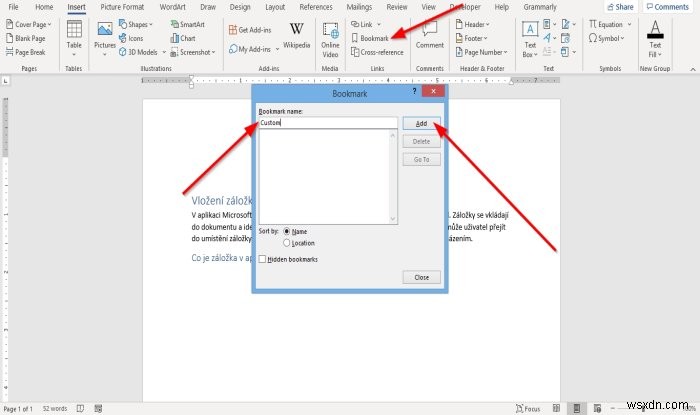
挿入について リンクのタブ グループで、ブックマークを選択します ボタン。
Bオックマーク ダイアログボックスが表示されます。
ダイアログボックス内で、ブックマークにブックマーク名の名前を付けます。 ボックス。
ブックマーク名にはスペースを入れないでください。ブックマーク名が間隔を空けている場合は、追加 ボタンは非アクティブになります。
次に、[追加]をクリックします 。
2]ブックマークに移動する方法
ブックマークの場所に移動する方法は2つあります。
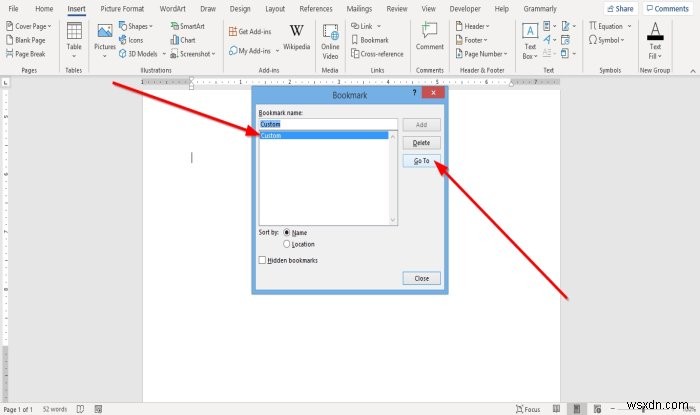
方法1は、挿入をクリックすることです。 リンクのタブ グループで、ブックマークを選択します ボタン。
ブックマーク ダイアログボックスが表示されます。
ダイアログボックス内でブックマークを選択し、移動をクリックします。 。
ブックマークの場所が表示されます。
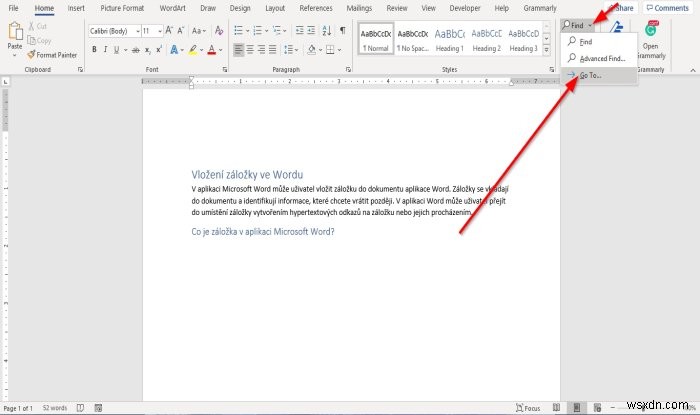
方法2は、ホームに移動することです。 タブをクリックし、検索をクリックします 編集のボタンのドロップダウン矢印 グループ。
検索で ボタン、ショートカットメニュー、[移動]を選択します 。
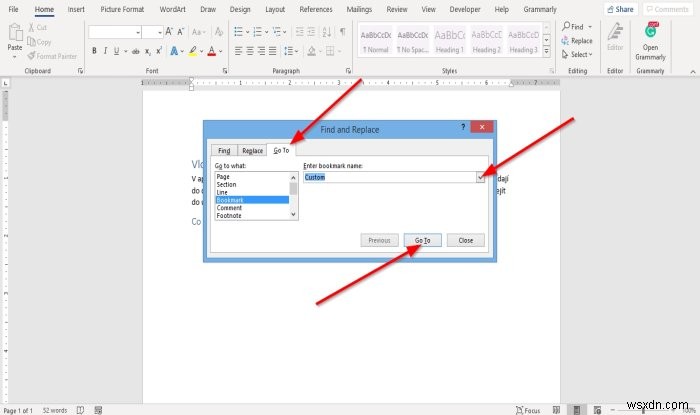
検索と置換 ダイアログボックスが開きます。
移動 ダイアログボックスのタブで、ブックマークをクリックします。 Go to What セクション。
ブックマーク名を入力からブックマークを選択します リスト。
次に、[移動]をクリックします 。
これがお役に立てば幸いです。ご不明な点がございましたら、以下にコメントしてください
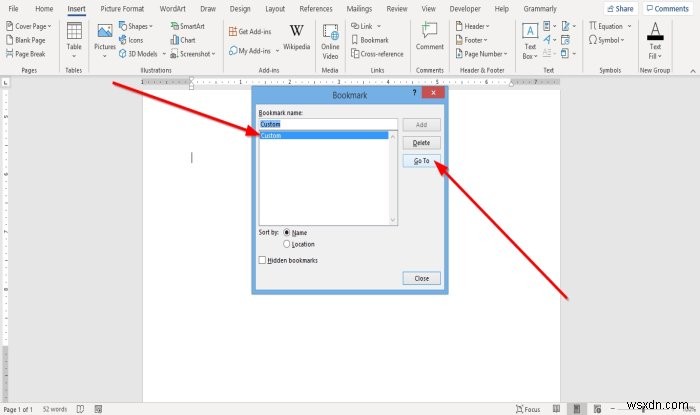
-
Microsoft Wordの段落を作成し、Pythonで画像を挿入する方法は?
はじめに... データエンジニアリングのスペシャリストである私は、MicrosoftWordでテスターからテスト結果を受け取ることがよくあります。はぁ!スクリーンショットや非常に大きな段落をキャプチャすることで、Word文書に非常に多くの情報を投入しました。 先日、テストチームから、ツールで生成されたテキストと画像(自動スクリーンショットで撮影。この記事では取り上げていません)を挿入するプログラムのサポートを依頼されました。 MS Word文書は、他の文書とは異なり、残念ながら段落で機能するため、ページの概念がありません。したがって、文書を適切に分割するには、区切り文字とセクションを使用
-
Microsoft Word で定型句を作成して使用する方法
ワード プロセッサは、Microsoft が最初に MS-DOS 用の Microsoft Word をリリースした 1980 年代初頭から長い道のりを歩んできました。その画期的な機能は、マウスで使用するように設計されていることです。現在のバージョンの Microsoft Word には、Microsoft Word の AutoText 機能を使用してコンテンツをより迅速に作成し、間違いを減らすなど、ユーザーが当時は想像もできなかった機能が含まれています。 Word を頻繁に使用する場合、頻繁に使用する語句、テキスト ブロック、またはグラフィックスがある可能性があります。 Word のオ
